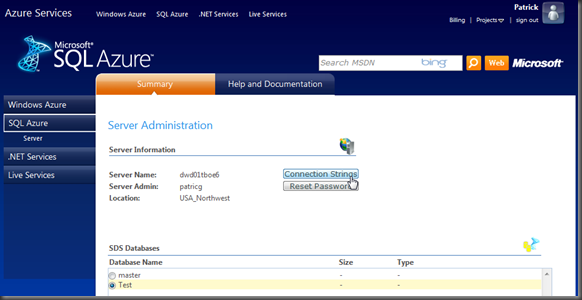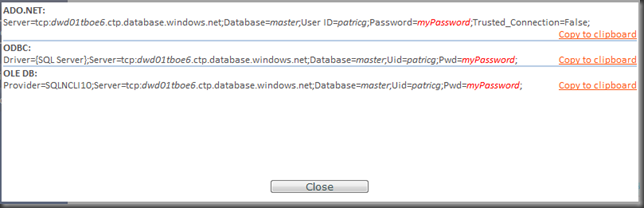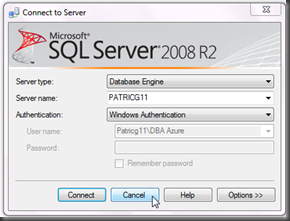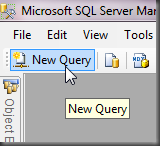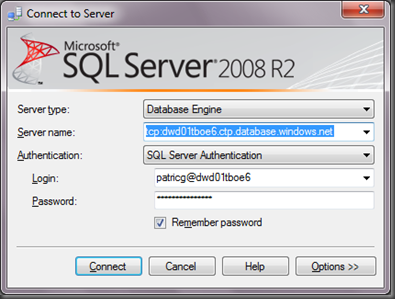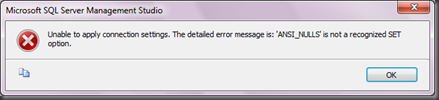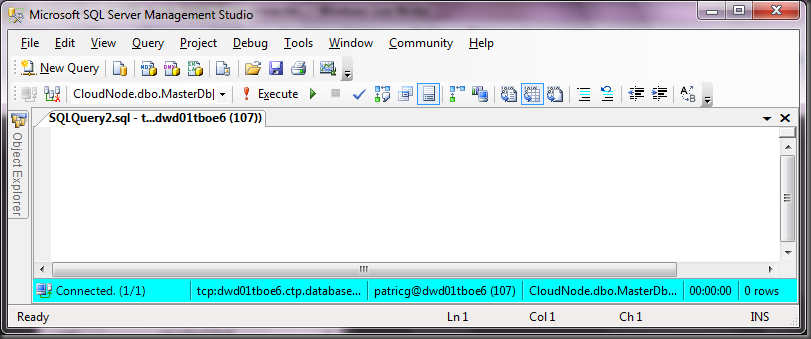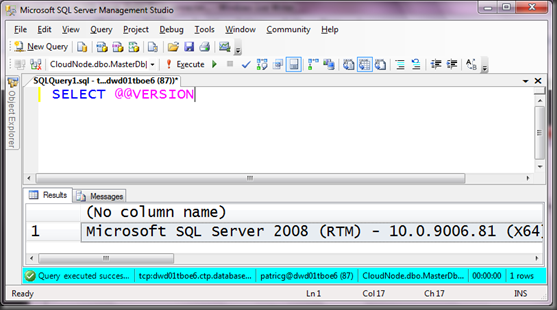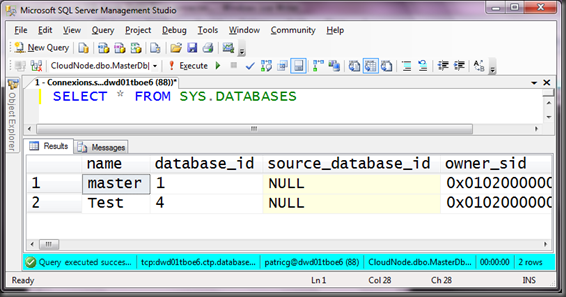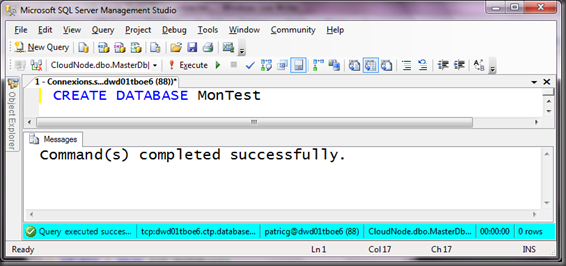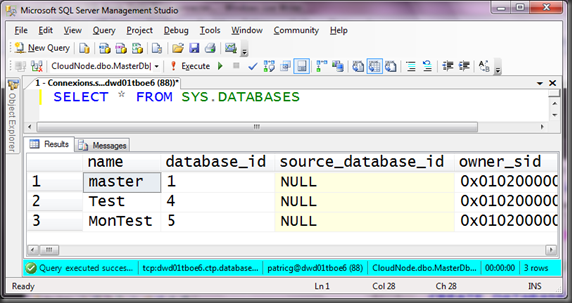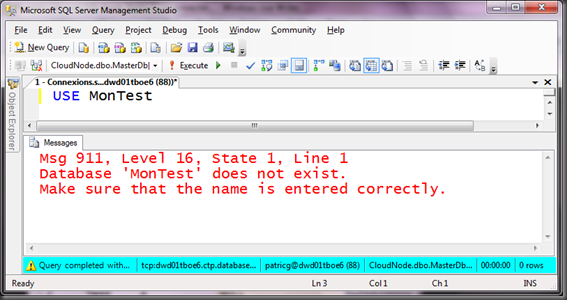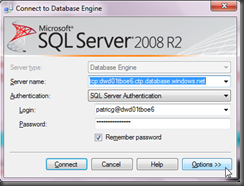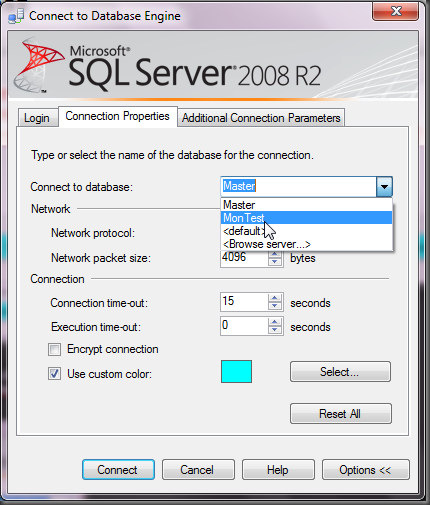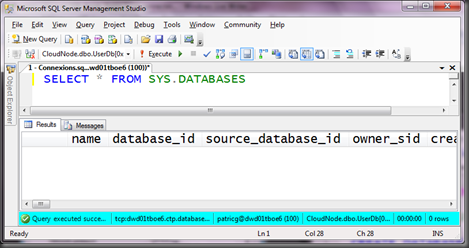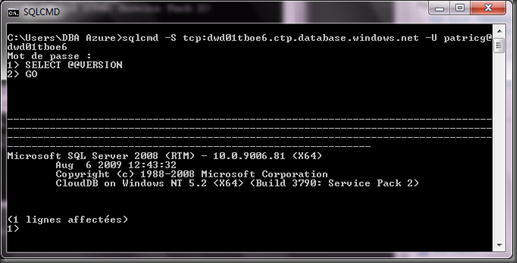Premiers pas avec SQL Azure, Partie 2 : se connecter…
 Après avoir créé notre première base (cf. Premiers pas avec SQL Azure, partie 1 : créer sa première base…
Après avoir créé notre première base (cf. Premiers pas avec SQL Azure, partie 1 : créer sa première base… ![_fr_thumb[1] _fr_thumb[1]](https://msdntnarchive.z22.web.core.windows.net/media/TNBlogsFS/BlogFileStorage/blogs_technet/patricg/WindowsLiveWriter/Azurecombiencacoute_1049F/_fr_thumb%5B1%5D_thumb.gif) ) nous allons maintenant pouvoir nous connecter sur SQL Azure.
) nous allons maintenant pouvoir nous connecter sur SQL Azure.
1°) Le premier outil qui vient à l’esprit en tant qu’administrateur est bien sûr : SQL Server Management Studio.
Nous allons tout d’abord nous connecter sur le portail https://sql.azure.com pour récupérer les chaines de connexion :
Nous allons nous servir de ces informations pour nous connecter via SSMS. Cependant comme les versions courantes de SSMS (SQL Server 2008 SP1 et SQL Server 2008 R2 CTP 1) recherchent des objets systèmes qui ne sont pas accessibles dans SQL Azure, il faut annuler le premier dialogue de connexion :
Et cela nous amène sur un message d’erreur que l’on peut heureusement ignorer :
Nous sommes donc connectés sur SQL Azure !
Essayons quelques commandes simples :
La commande USE n’est pas supportée :
Nous allons donc devoir utiliser la boite de dialogue de connexion pour nous positionner sur la base MonTest : (à l’aide du bouton “Options” )
On notera qu’ici nous ne sommes plus dans l’environnement de la base Master et que les vues systèmes (comme SYS.Databases) ne renvoient rien :
2°) Enfin pour être complet, on notera que l’on peut également se connecter à SQL Azure avec SQLCMD :